Falha na atualização do Kodi

Além de organizar e gerenciar seus arquivos de mídia, o Kodi permite baixar complementos para ouvir música, assistir YouTube , Twitch e muito mais. Você pode encontrar centenas de complementos para download. O Kodi(Kodi) atualiza esses complementos em segundo plano e, às vezes, você pode receber uma notificação de falha na atualização do Kodi . Se você estiver enfrentando o mesmo problema, este artigo o ajudará a corrigir o erro de falha na atualização do Kodi . Então, continue lendo!

Como corrigir o erro de falha na atualização do Kodi(How to Fix Kodi Update Failed Error)
Kodi é um dos (Kodi)softwares de streaming(streaming software) mais populares para assistir a vários vídeos, programas de televisão, filmes e muito mais. Normalmente, o Kodi atualiza os complementos em segundo plano para que eles passem despercebidos. Se uma nova atualização estiver disponível, o Kodi instalará a versão mais recente e a substituirá pela versão mais antiga. Mas às vezes, o processo de atualização pode falhar. Se isso acontecer, você receberá uma mensagem de erro(error message) .
Abaixo(Below) estão alguns dos motivos para o erro de falha na atualização do Kodi .(Kodi update)
- Incompatibilidade da versão mais recente com a versão mais antiga
- Estrutura de arquivos(File structure) modificada pelo repositório
- Número de versão modificado com o complemento
- A localização do novo arquivo atualizado foi parcialmente alterada
- Banco de dados corrompido Kodi
- Versão Kodi desatualizada
Método 1: Modificar a origem do repositório(Method 1: Modify Repository Source)
Você receberá um erro de falha na atualização quando um complemento não for atualizado. Para corrigir esse erro, primeiro você precisa encontrar o repositório problemático, saber se o repositório está ativo e, em seguida, atualizá-lo manualmente.
Etapa 1: Pesquisar repositório problemático(Step 1: Search for Problematic Repository)
Siga as instruções para conhecer o repositório problemático.
1. Inicie o aplicativo Kodi .
2. Clique em Complementos(Add-ons) no painel esquerdo.

3. Selecione a opção Instalar do repositório(Install from repository) na lista.

4. Em seguida, clique no tipo de complemento(type of add-on) . Aqui, escolhemos Complementos de vídeo(Video add-ons) .
Observação:(Note:) se o complemento problemático for um complemento de música(music add-on) , escolha Complementos de música .(Music)

5. Encontre o complemento problemático(problematic add-on) (por exemplo , NBC Sports Live Extra ).

6. Clique com o botão direito do mouse no complemento(add-on) e selecione Informações(Information) .

7. Anote o nome do repositório(repository name) fornecido no ícone do complemento à esquerda.
Etapa 2: modificar a origem do repositório(Step 2: Modify the Repository Source)
Precisamos descobrir se o repositório ainda está ativo. Muitos repositórios foram fechados nos últimos anos devido a questões legais. Para ver se o repositório ainda está ativo,
- Navegue pelo nome do repositório online(repository online) e verifique se há alguma notícia informando o encerramento do repositório(check for any news stating the shutting down of the repository) .
- Se o repositório for encerrado, você precisará removê-lo do Kodi(If the repository is shut down, then you have to remove that repository from Kodi) . Após removê-lo, você não receberá nenhuma atualização para os complementos e também não receberá nenhuma notificação de erro(error notification) .
Se o repositório for movido para um novo local, siga as etapas abaixo para atualizar o local no Kodi .
1. Clique no ícone de engrenagem(gear icon) para acessar as configurações do Kodi(Kodi Settings) .

2. Em seguida, clique em Gerenciador de Arquivos(File Manager) .

3. Clique com o botão direito do mouse no repositório(repository) e selecione Editar fonte(Edit Source ) para o qual você está enfrentando o erro de atualização.

4. Insira o novo URL atualizado no campo de texto e clique em OK .

Leia também:(Also Read:) As 10 melhores distros Kodi Linux
Método 2: Excluir arquivos de banco de dados corrompidos(Method 2: Delete Corrupt Database Files)
Às vezes, a incompatibilidade de banco de dados(database mismatching) danificado com o complemento também pode causar um problema de falha na atualização do Kodi . (Kodi update)Para corrigir esse problema, você precisa excluir o arquivo de banco(database file) de dados do Kodi . A exclusão do arquivo de banco de dados(database file) não afetará a funcionalidade, pois esse arquivo será reconstruído assim que o aplicativo for reiniciado. Siga os passos abaixo para fazê-lo.
1. Navegue até as configurações do (Settings)Kodi .

2. Clique no Gerenciador de Arquivos(File Manager) .
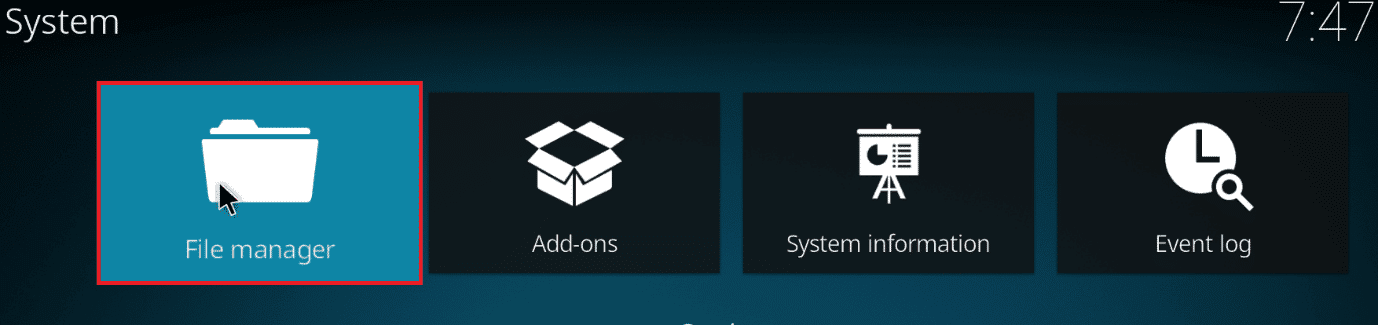
3. Clique duas vezes em Diretório de perfil(Profile directory) .

4. Em seguida, clique duas vezes em Banco de Dados(Database) .

5. Localize o arquivo de banco de dados de complementos , ou seja,(database file i.e) . Addons33.db .
Nota:(Note:) O nome do arquivo(file name) pode variar. O formato geral é Addonsxx.db , onde xx é substituído por um número.
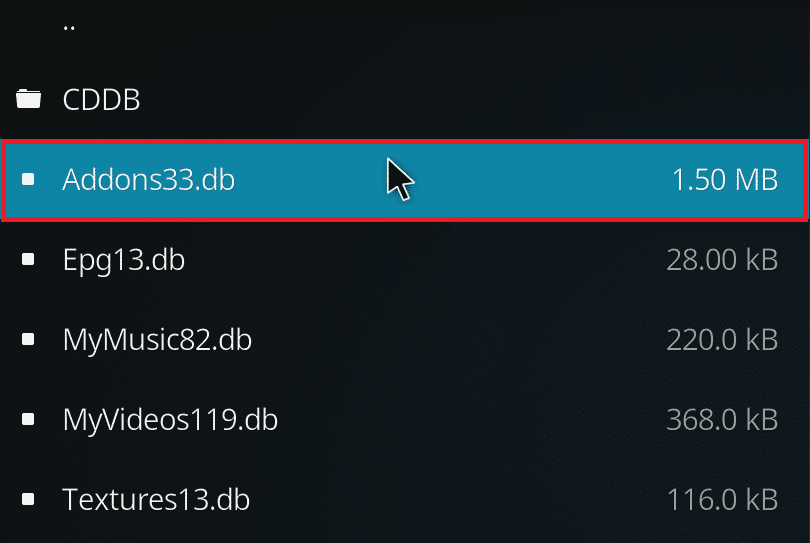
6. Clique com o botão direito do mouse no arquivo de banco de dados( database file) e selecione Excluir(Delete) .
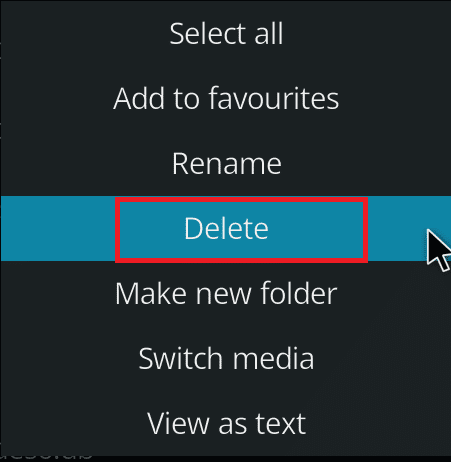
7. Clique em Sim(Yes) para confirmar a exclusão(Confirm delete) .
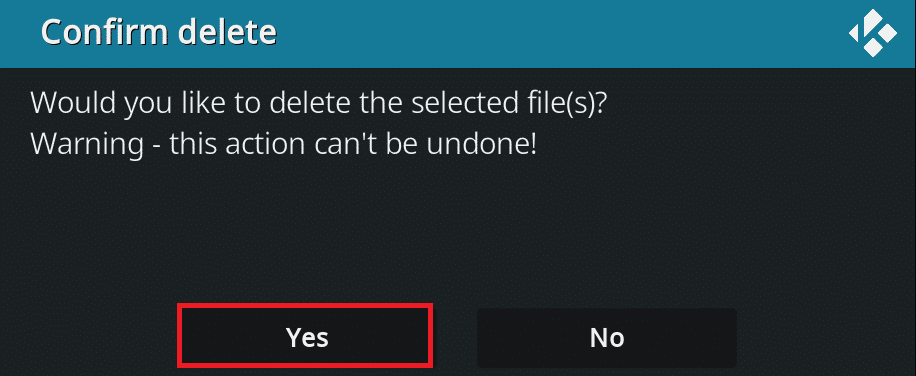
8. Por fim, reinicie(restart) o aplicativo Kodi.
Método 3: Atualizar manualmente o repositório(Method 3: Manually Update the Repository)
Se você receber o erro de falha na atualização do Kodi(Kodi update) , precisará atualizar o repositório manualmente. Se você forçar uma atualização manualmente, esse problema pode ser resolvido. Aqui estão as etapas para atualizar manualmente o repositório.
1. Abra o aplicativo Kodi e clique em Add-ons no painel esquerdo.

2. Clique no ícone de caixa aberta (open box ) no painel esquerdo do menu Add-ons , mostrado em destaque.

3. Selecione Instalar do arquivo zip(Install from zip file) .

4. Em seguida, selecione o arquivo zip do repositório(repository zip file ) e clique em OK .

Isso atualizará o repositório. Você receberá uma notificação na parte superior assim que a atualização for concluída.
5. Agora, vá para Add ons > Install from repository > Video add-ons .

6. Localize o complemento(add-on) (por exemplo , NBC Sports Live Extra ).

7. Clique com o botão direito do mouse no complemento(add-on) e selecione Informações(Information) .

8. Clique em Atualizar(Update) na parte inferior.
9. Selecione o repositório atualizado recentemente(recently updated repository) na janela Selecionar versão . (Select version)O complemento agora será atualizado.
Leia também:(Also Read:) Como corrigir o Kodi continua travando(Fix Kodi Keeps Crashing) na inicialização(Startup)
Método 4: Substituir o Repositório(Method 4: Replace Repository)
Se o repositório for encerrado, você precisará substituí-lo por um novo repositório. É aconselhável excluir o repositório do sistema, pois isso pode levar a riscos de segurança. Siga as etapas abaixo para remover o repositório mais antigo e substituí-lo por um mais recente.
Opção 1: remover o repositório Kodi(Option 1: Remove Kodi Repository)
Sem usar ferramentas de terceiros, você pode desinstalar facilmente o repositório Kodi(Kodi repository) . O recurso embutido permite excluir apenas um repositório por vez. Você pode excluir os repositórios um por um e instalá-los novamente. Siga as etapas abaixo para remover o repositório Kodi(Kodi repository) para corrigir o problema de falha na atualização do Kodi .
1. Inicie o aplicativo Kodi e vá para (Kodi)Complementos(Add-ons) no painel esquerdo.

2. Clique no ícone de caixa aberta (open box ) no painel esquerdo do menu Add-ons , mostrado em destaque.

3. Selecione a opção Meus complementos(My add-ons) .

4. Clique em (Add-on) Repositório complementar(repository) .

5. Role e selecione o repositório(repository) a ser removido.
6. Clique em Desinstalar(Uninstall) na parte inferior.
7. Clique em Sim(Yes) para confirmar. O repositório e seus arquivos associados agora serão removidos.
Opção 2: remover fontes de repositório(Option 2: Remove Repository Sources)
Você também pode remover a fonte(repository source) do repositório do sistema para corrigir o problema de falha na atualização do Kodi . A remoção do repositório excluirá apenas o repositório e seus arquivos associados. Se você achar que a lista de fontes(source list) está confusa, exclua a fonte do repositório excluído. Siga os passos abaixo.
1. Inicie o aplicativo Kodi no seu dispositivo.
2. Clique no ícone Configurações na parte superior.(Settings)

3. Clique em Gerenciador de Arquivos(File Manager) .
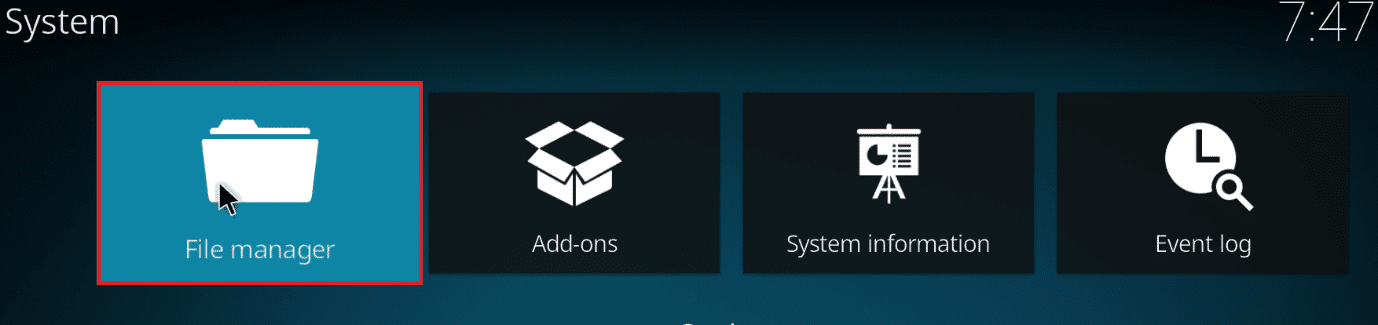
4. Role e clique com o botão direito do mouse no (Scroll and right-click)nome do repositório(repository name) excluído e selecione Remover origem(Remove source) .
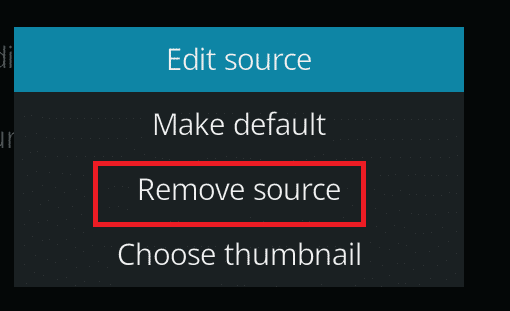
5. Clique em Sim(Yes) para confirmar.
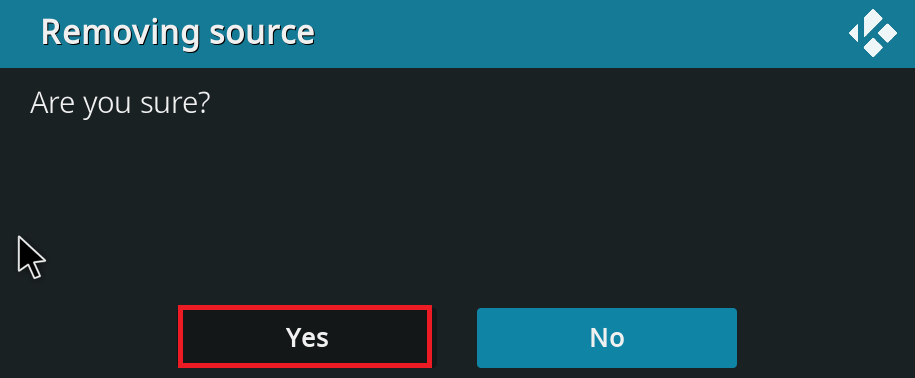
Depois de remover a fonte ou o repositório(repository source or repository) do repositório , siga nosso guia para instalar os complementos Kodi .
Leia também:(Also Read:) Os 10 melhores complementos de canais(Channels) indianos Kodi
Método 5: Reinstale o Kodi(Method 5: Reinstall Kodi)
Se nenhum dos métodos acima corrigir o problema de falha na atualização do Kodi(Kodi update) , siga estas etapas para reinstalar o Kodi .
1. Pressione a tecla Windows(Windows key) , digite aplicativos e recursos(apps and features) e clique em Abrir(Open) .

2. Procure Kodi no campo Pesquisar esta lista(Search this list) .
3. Em seguida, selecione Kodi e clique no botão Desinstalar (Uninstall ) mostrado em destaque.
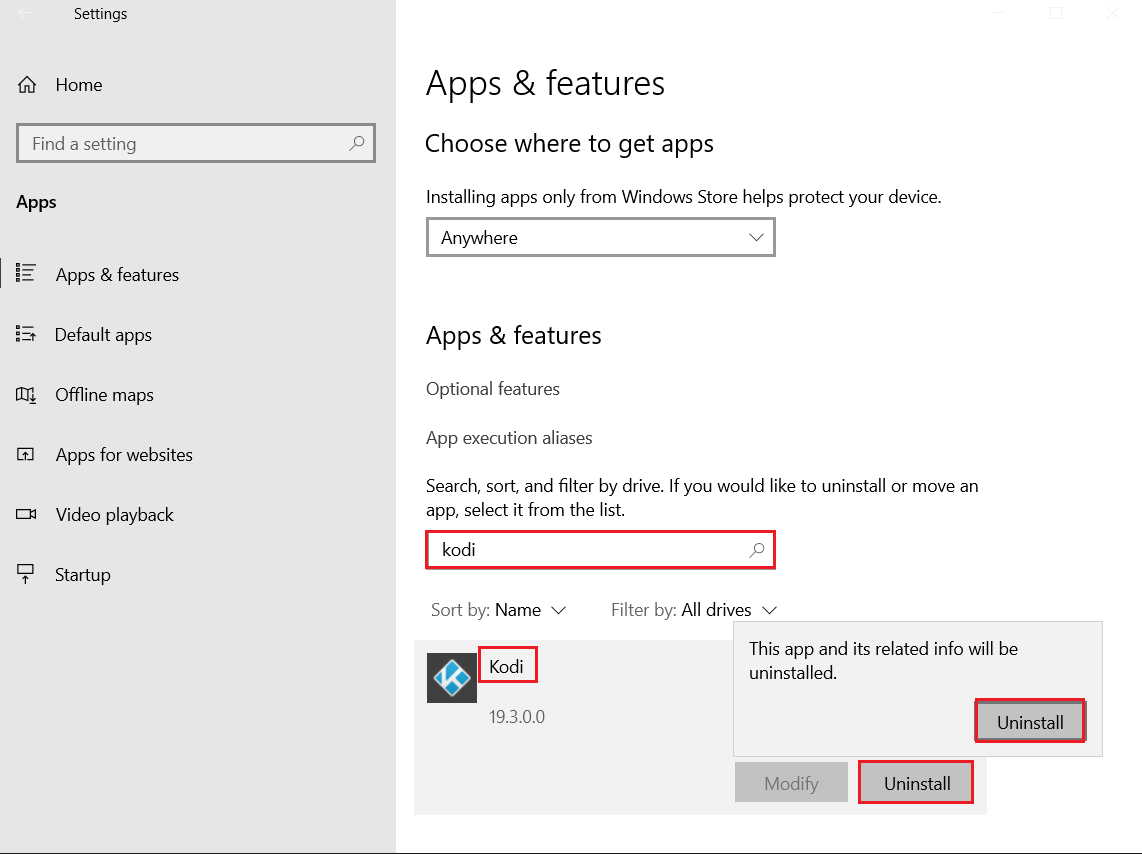
4. Novamente, clique em Desinstalar(Uninstall) para confirmar.
5. Clique no botão Next > no assistente de desinstalação do Kodi .(Kodi Uninstall)
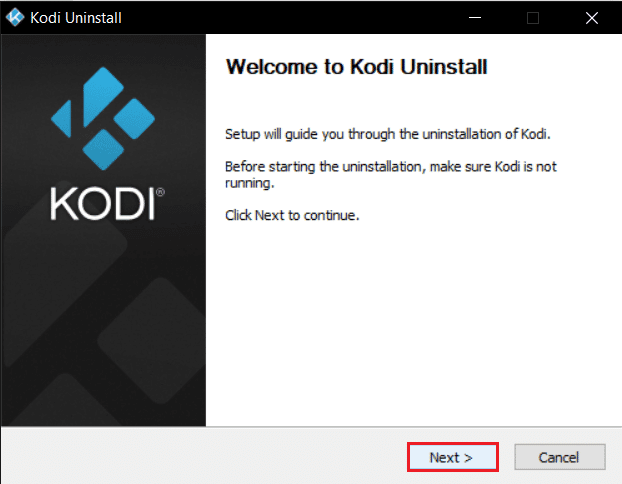
6. Novamente, clique no botão Next > .

7. Marque a opção Sim, tenho certeza e conceda permissão para excluir também a pasta do perfil(Yes, I am sure and grant permission to also delete the profile folder) e clique em Desinstalar(Uninstall) .
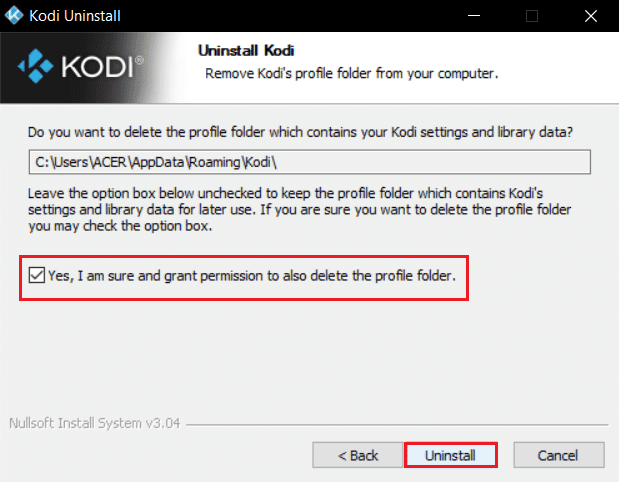
8. Aguarde a conclusão do processo de desinstalação .(Uninstalling)
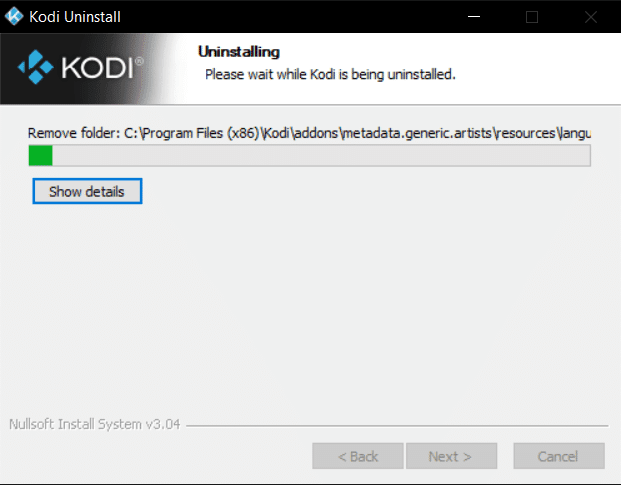
9. Em seguida, clique em Concluir(Finish) e reinicie o PC(restart your PC) .
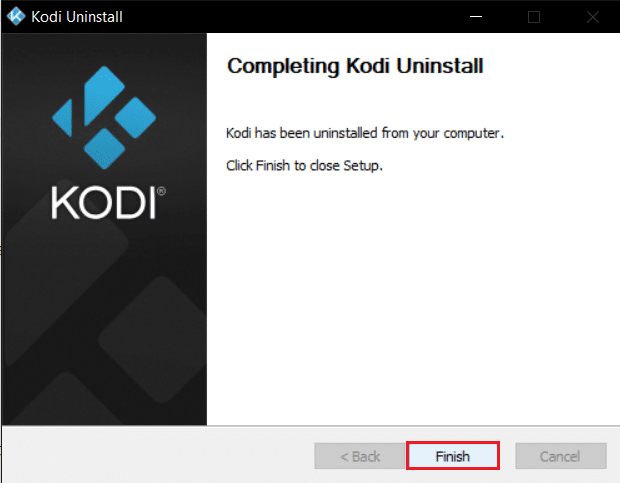
10. Em seguida, baixe o Kodi em seu site oficial(official website) .

11. Execute o instalador Kodi 19.3 Matrix de 64 bits ( Kodi 19.3 Matrix 64 bit installer ) baixado clicando duas vezes nele.

12. Clique em Next na janela Kodi Setup , conforme mostrado.(Kodi Setup)

13. Leia o Contrato de Licença(License Agreement) . Em seguida, clique no botão Concordo(I Agree) .

14. Escolha a opção Completo em (Full)selecione o tipo de instalação:(select the type of install:) menu suspenso.
15. Além disso, marque a caixa intitulada Microsoft Visual C++ packages . Em seguida, clique em Avançar(Next) .

16. Escolha sua pasta de destino(Destination Folder) para instalar o aplicativo clicando em Procurar…(Browse…) e depois clique em Avançar(Next) , mostrado em destaque.

17. Agora, selecione a pasta na qual deseja criar os atalhos do programa (select the folder in which you would like to create the program’s shortcuts ) como pasta do Menu Iniciar(Start Menu folder) ou nova (new) pasta(folder) . Em seguida, clique em Instalar(Install) .
Nota:(Note:) Criamos uma pasta intitulada Kodi no exemplo abaixo.

18. Aguarde(Wait) a conclusão do processo de instalação .(installation process)

19. Por fim, clique no botão Concluir(Finish) . Agora, você pode executar e usar o aplicativo Kodi(Kodi app) conforme explicado na próxima seção.

Perguntas frequentes (FAQs)(Frequently Asked Questions (FAQs))
Q1. Como posso remover todos os repositórios Kodi de uma só vez?(Q1. How can I remove all Kodi repositories at once?)
Resp. (Ans.)Se você quiser excluir todos os repositórios, poderá redefinir as configurações de fábrica para excluir todos os repositórios e complementos.
Q2. Quais são as melhores VPNs para usar com o Kodi?(Q2. What are the best VPNs to use with Kodi?)
Resp. (Ans.) NordVPN , IPVanish , ExpressVPN , CyberGhost e VyprVPN são as melhores VPNs para usar com o Kodi .
Recomendado:(Recommended:)
- Corrigir a reprodução automática do YouTube não está funcionando
- Como desligar o Firestick
- Corrigir o processo do host(Fix Host Process) para configurar a sincronização
- Corrigir a discórdia continua travando
Esperamos que este artigo tenha ajudado você a corrigir o erro de falha na atualização do Kodi(Kodi update failed) . Se você tiver alguma sugestão ou feedback sobre este artigo, entre em contato conosco na seção de comentários(comment section) abaixo.
Related posts
Fix Unable para instalar o Driver Update Through GeForce Experience
Como corrigir o Kodi continua travando na inicialização
Corrigir Kodi Mucky Duck Repo não está funcionando
Corrigir a atualização de software do Mac travada na instalação
Corrigir o assistente Kodi Ares não funciona no Windows 10
Fix Adobe Software você está usando não é Genuine Error
Fix Windows Update Error 80246008
Fix Windows 10 Update Stuck or Frozen
Fix alguns arquivos Update não estão assinados corretamente
Corrigir a Webcam que não funciona após a atualização de aniversário do Windows 10
Fix Windows Update Error 0x800706d9
Discord Não Opening? 7 Ways Para Fix Discord Wo n't Open Issue
Fix Windows Update Error 0x80070643
Fix Internet Explorer não pode exibir a webpage error
Fix Windows Update não pode atualizar atualizações
Fix Windows Update Stuck em 0% [Resolvido]
Fix Windows Update Error 0x80070026
Fix Windows Update Error 80070103
Fix Windows 10 Update Error 0x800705b4
Fix Windows 10 Update Error 0x80070422
